利用Photoshop通道制作BMP格式的透明图标
?一,?打开制作好的图标,背景可以是透明的,也可以是不透明的,我这里用的是背景不透明的图标;
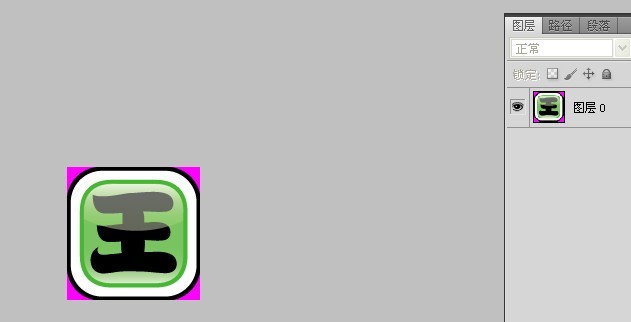
?
二,?利用魔棒工具选取要显示的区域;如果是背景是透明的图标,直接按住Ctrl键,再单击图层中的缩略图就可以直接产生选区了;
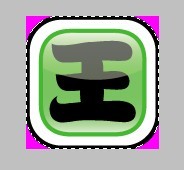
?
?
三,?打开通道,创建新通道,并填充纯白色,即255,255,255;
?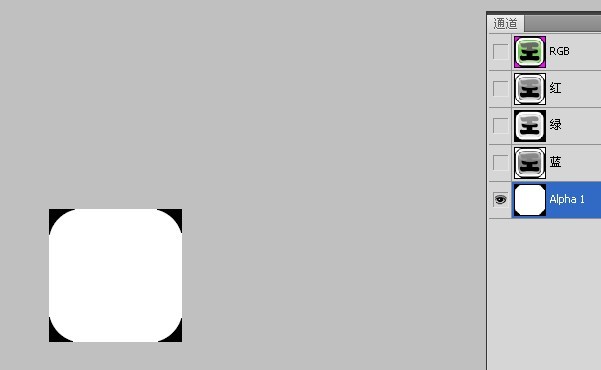
?
四,?在通道中,打开RGB图层的眼睛,让其处于显示状态;
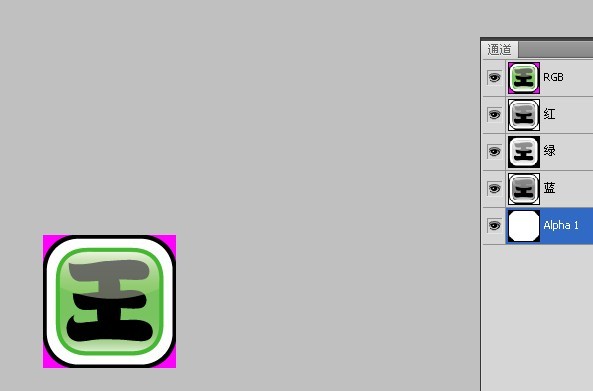 ?
?
?
五,?双击刚新建的通道,弹出窗口,在【色彩指示】中选择【被蒙版区域(M)】;而【颜色】区域可调可不调,因为调的只是该通道黑色区域的颜色,反正该区域都要被隐藏的。通道选项窗口内设置如下:
?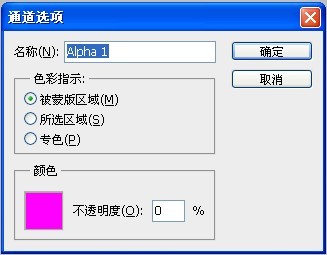
?
六,?设置好,点击确定,然后存储为bmp格式,并且深度为32位。
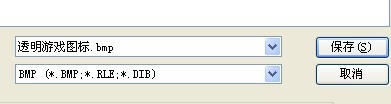
?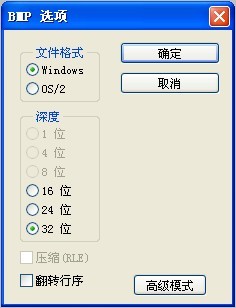
七,?查看效果:可以新建一个文件夹,然后右击该文件夹,属性?自定义?更改图标?选择刚保存的图标(查找时,选择所有文件,才可以看得到刚存为bmp格式的图标)?依次点击确定,就可以看到效果了!
 ?
?